WinodwsにGeanyをインストールする方法(詳細版)をメモしておきます。
詳細版ということでスクリーンショットを多めに入れました。
今回インストールするのはGeany 1.29です。
1.25などでは日本語がインライン入力できない問題などがあったそうですが、2016年11月22日現在、1.29で問題なく入力できています。
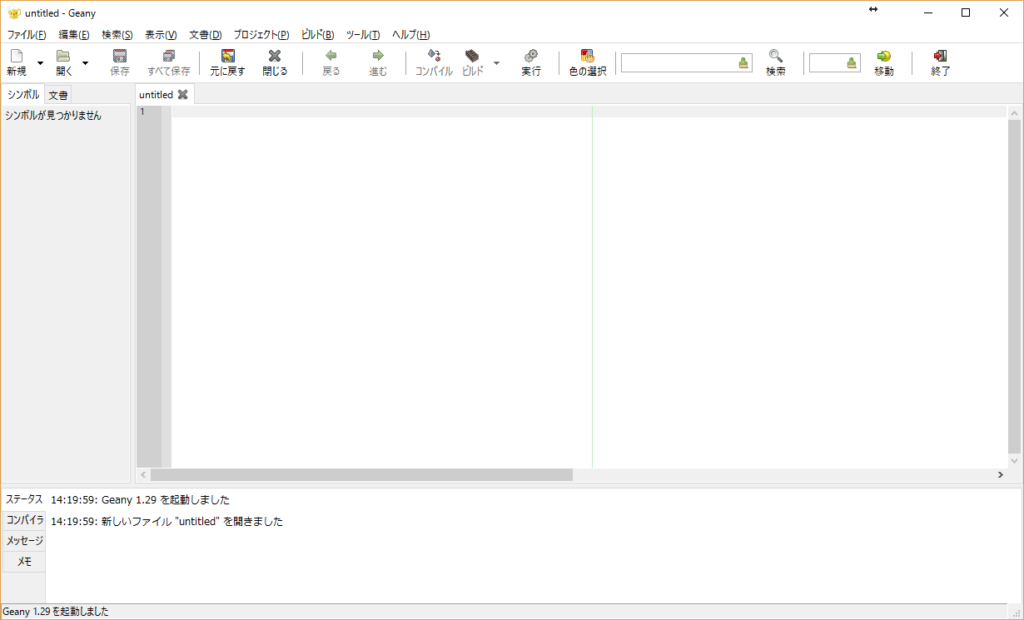
Geanyとは
GeanyとはWindows、Linux、macOSなど様々なOSで利用できるテキストエディタです。
Geany以外のエディタや統合開発環境はたくさんあります。こだわりがある場合はそのほかのエディタを使用するとよいと思います。
特にこだわりがなければGeanyをインストールしておくと便利だと思いますので紹介しておきます。
インストール環境
以下の環境でGeanyをインストールしました。これ以外の環境ではインストール手順や設定等が若干異なる場合があります。
- OS
- エディション : Windows 10 Pro 64bit
- バージョン : 1607
- ビルド : 12393.447
インストーラのダウンロード
Geanyのホームページ(https://www.geany.org/)からインストーラをダウンロードしきます。
「Releases」をクリックします。

「Windows Binaries」の「geany-1.29_setup.exe」をクリックしてダウンロードします。
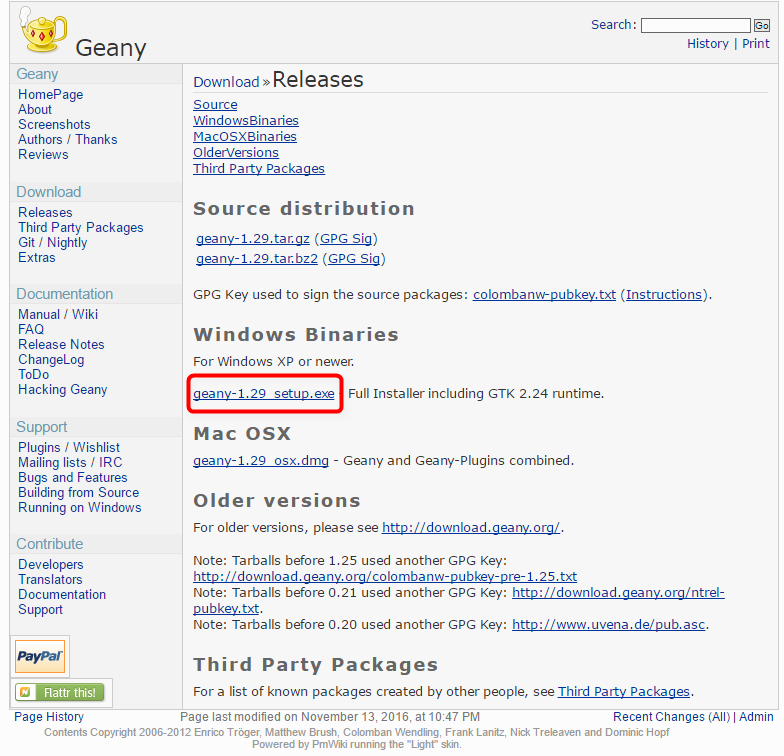
ダウンロードには少々時間がかかります。
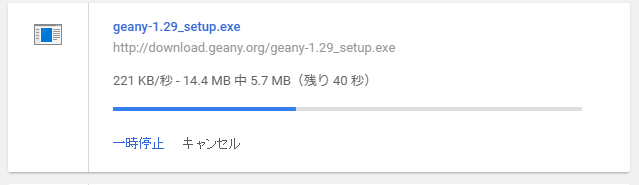
インストール
ダウンロード後、右クリックして「管理者として実行」を選択します。
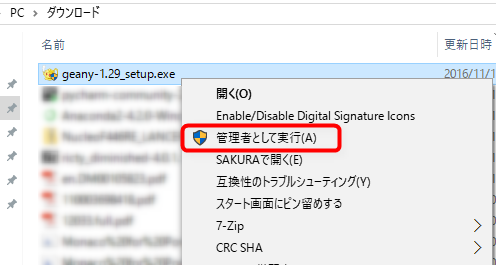
ここから先はだいたい前向きに「Yes」と「Next」を選択していけばOKです。
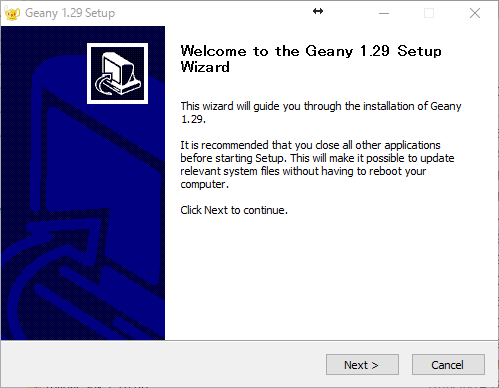
ラインセンスに同意してください。同意する場合は「I Agree」を選択します。
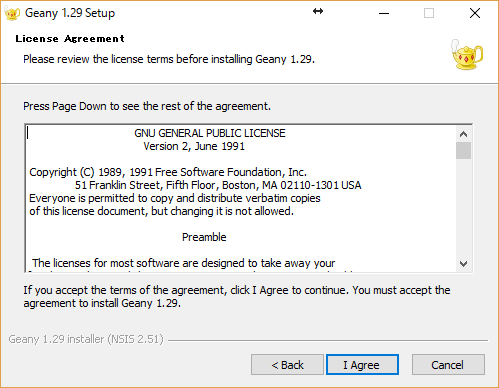
インストールするパッケージを選択します。特に理由がなければ「Full」で問題ありません。
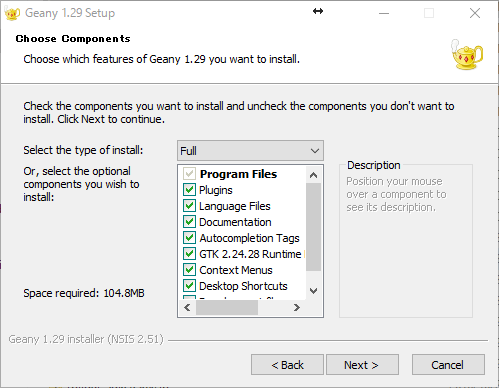
インストール場所はデフォルトのまま進めます。
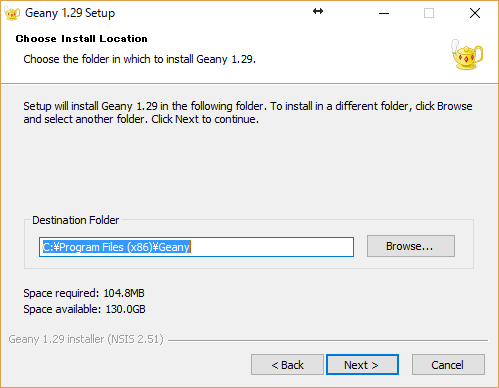
スタートメニューに登録する名称を記入します。デフォルトのまま進めます。「Install」をクリックします。
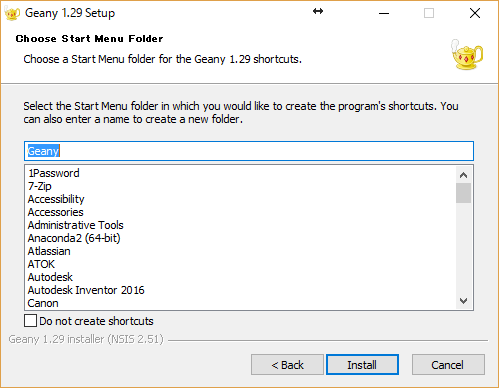
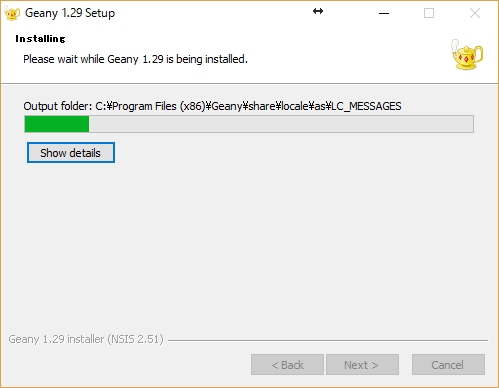
インストールが終わると次のような画面になります。「Finish」をクリックします。
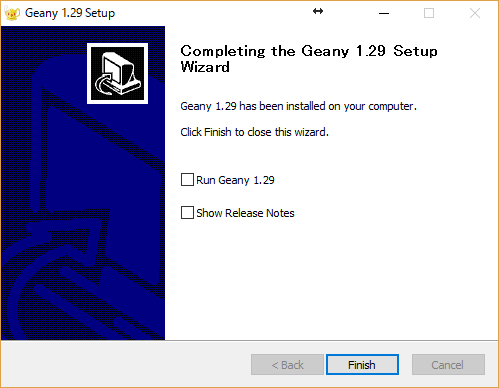
Fontの追加
次の項でフォントの設定をします。今回はRicty Diminishedを設定しますので、あらかじめダウンロードして追加しておきます。
ほかに気に入っている等幅フォントがあるのであればそちらを使用するとよいと思います。
公式サイトはこちらです。
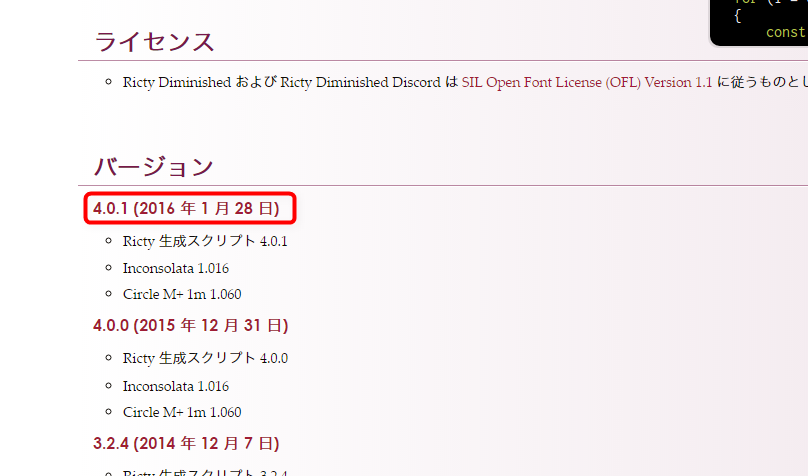
gzipでricty_diminished-*.*.*tar.gzとして圧縮されています。
Lhaplusや7zipがインストールされていれば展開することができます。
「なんだそりゃ」という方はおそらくそのままでは圧縮ファイルを展開することができるソフトウェアがインストールされていません。
ですので、今回はフォントを別のページからダウンロードします。
少し古いバージョンですが、Windowsのエクスプローラで展開できるzip形式で圧縮されているフォントがこちらのページに用意されていますので、ダウンロードします。
Releases · edihbrandon/RictyDiminished
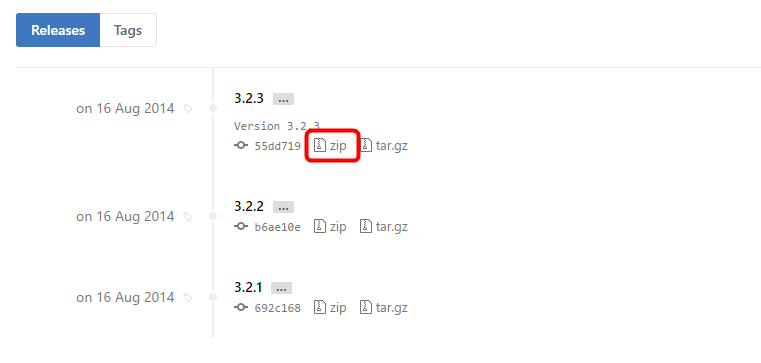
ダウンロード後、「RictyDiminished-Regular.ttf」を開き、「インストール」をクリックします。
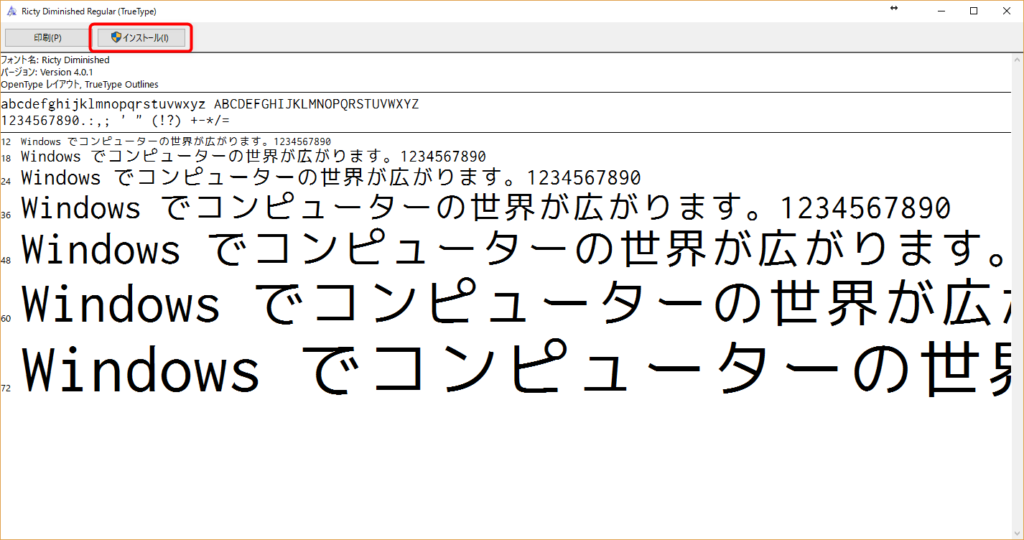
以上でフォントのインストールは完了です。
Geanyの設定
スタートメニューに「Geany」が追加されていますのでクリックして起動します。
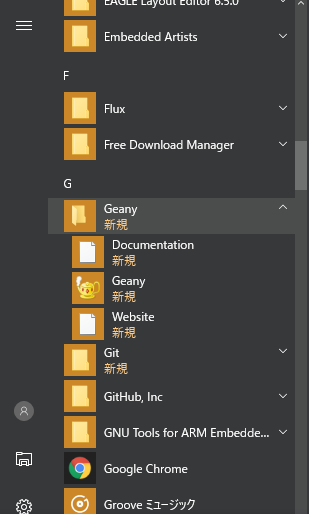
起動すると次のような画面が現れます。
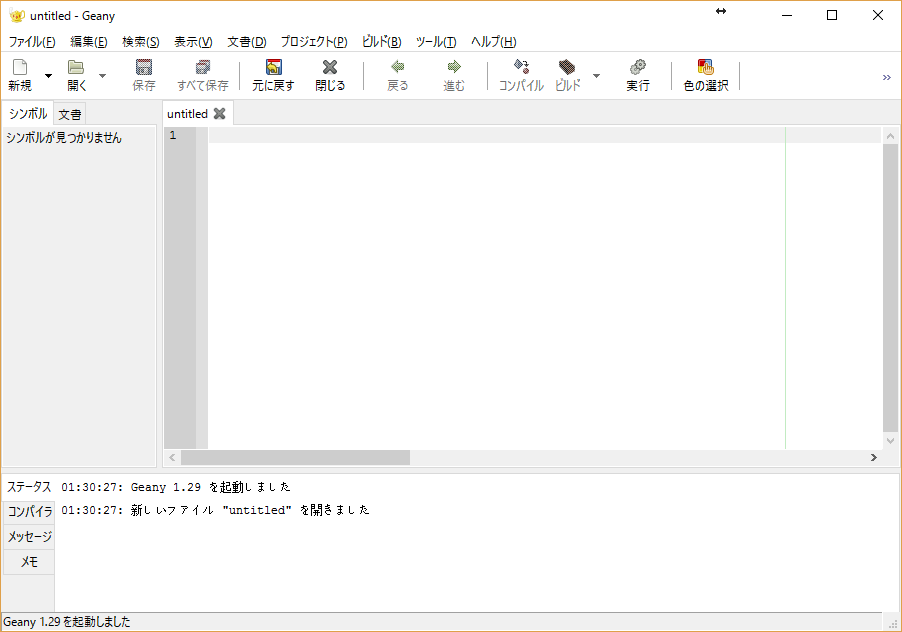
フォントが見慣れたフォントとは違いますので設定を変更します。「編集」から「設定」を選んでクリックします。
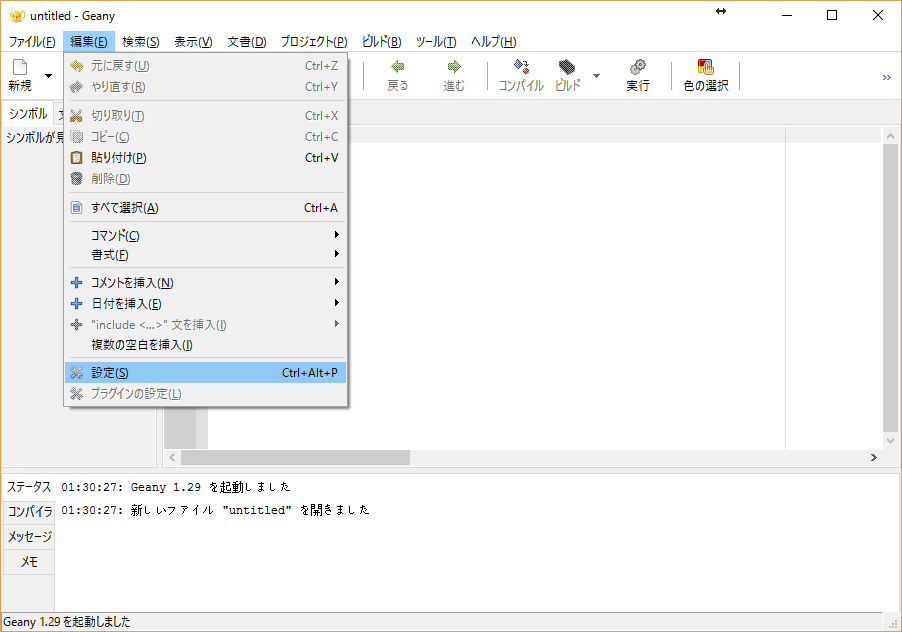
「インターフェース」を選択してフォントを変更します。
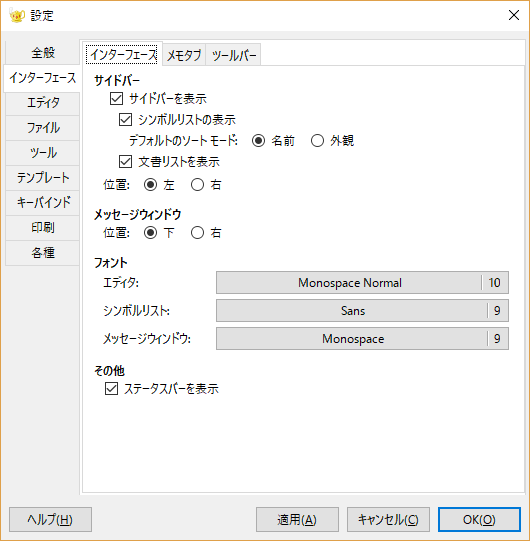
「エディタ」と「シンボルリスト」は「Ricty Diminished」に、「メッセージウィンドウ」は「Meiryo」を設定しました。変更後、「OK」をクリックします。
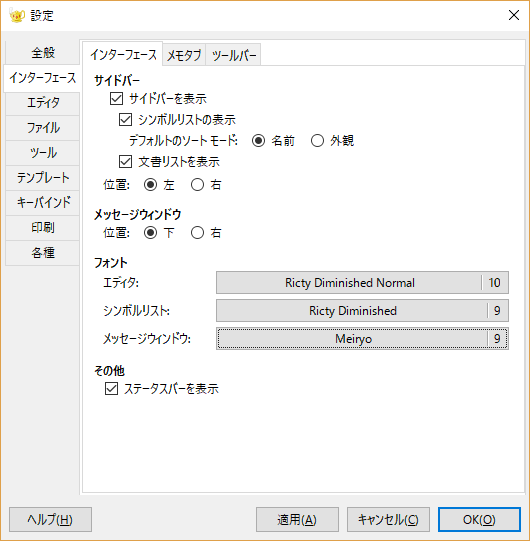
変更後はフォントが変更されていることを確認できます。
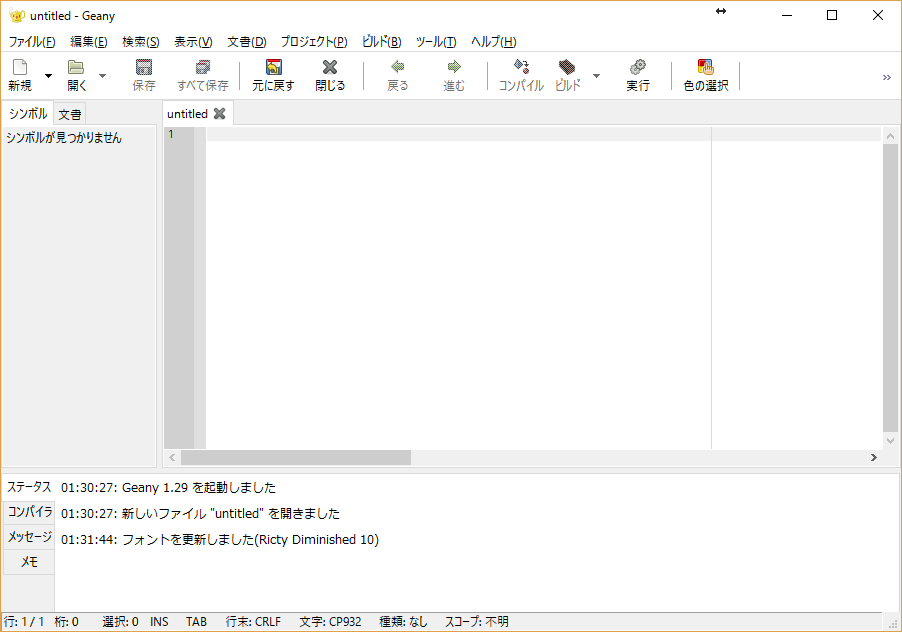
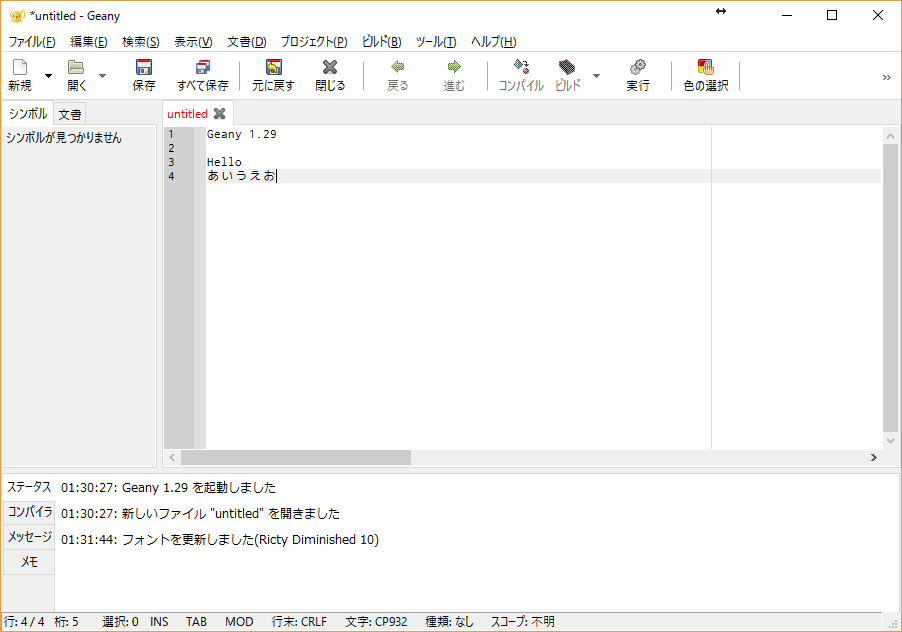
以上でインストール完了です。
右クリックのメニューに「Geanyで開く」オプションが追加されます。
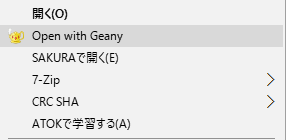
これで様々なテキストファイルを簡単にGeanyから起動できるようになりました。
Geanyの具体的な使い方についてはまた別のエントリで紹介したいと思います。

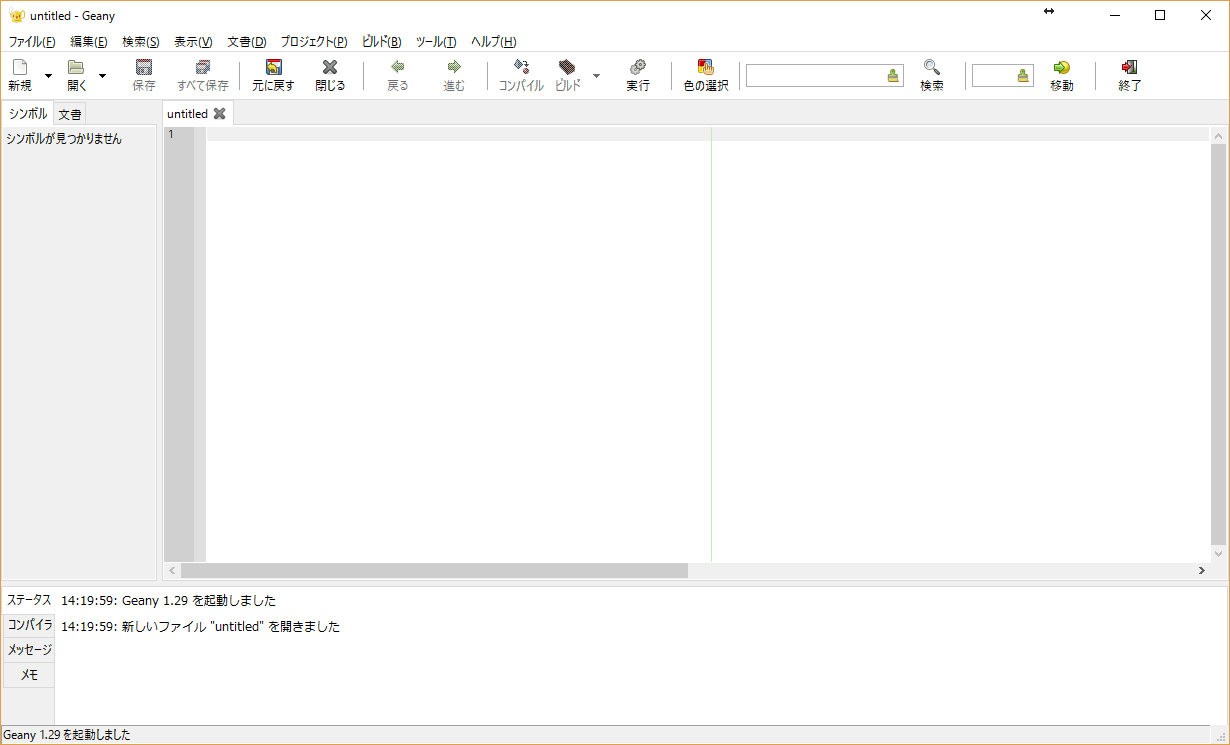
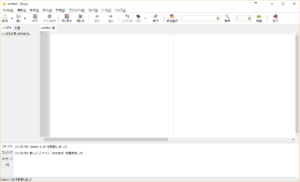

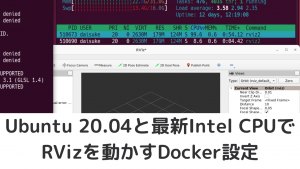

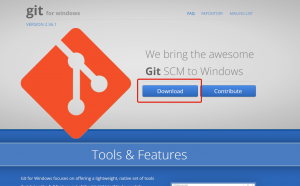




コメント
コメント一覧 (4件)
[…] 前回、WinodwsにGeanyをインストールする方法(詳細版)を紹介しました。 […]
初めまして
最近になってRasPiを始めた初心者です。(PICの経験はありますが)
Pythonは肌に合わず、C言語を探していたら、WiringPiを見つけ、開発環境を探して、Geany、そして貴ブログにたどり着きました。(やっと)
詳細な導入方法や、リンクのご紹介、ありがとうございました。
大変助かりました。PICのプログラムを焼き直してトライしてみる予定です。
ブログでは、電子工作やRCを紹介させていただいています。
お時間がありましたら覗いてやってください。(笑)
一つご教示いただけるとありがたいのですが。
Geanyでプログラム(WiringPi)の記述、挿入、編集などをして、インデントが乱れた際に、再度、プログラム全行を最適インデントを行うコマンド(メニュー)は無いのでしょうか?
自動インデントをONにしていても、途中に行を挿入したりしていると、整理されません。
よろしくお願いします。
いつもありがとうございます。
Genayでコードの自動整形を実行する方法を調べてみたところ、現段階では実装されていないようです。
Ubuntuユーザはコマンドラインで実行するスクリプトをショートカットキーに登録して使用しているようです。
Sublime TextやAtom、K2Editorでは自動整形ができますので、そちらの機能をお試しになってはいかがでしょうか。